Win11无线打印机怎么连接电脑
IT行业相对于一般传统行业,发展更新速度更快,一旦停止了学习,很快就会被行业所淘汰。所以我们需要踏踏实实的不断学习,精进自己的技术,尤其是初学者。今天golang学习网给大家整理了《Win11无线打印机怎么连接电脑》,聊聊,我们一起来看看吧!
Win11无线打印机怎么连接电脑?打印机我们办公必备的设备之一,想要正常使用打印机首先第一步就是将打印机连接电脑了,那么应该如何操作呢?下面小编就为大家带来几种Win11系统添加无线打印机的方法,我们一起来看看吧。

Win11系统添加无线打印机的教程【图文】
一、自动添加新打印机
1、首先,单击任务栏上的开始以调出该菜单。
2、在开始菜单上选择设置。
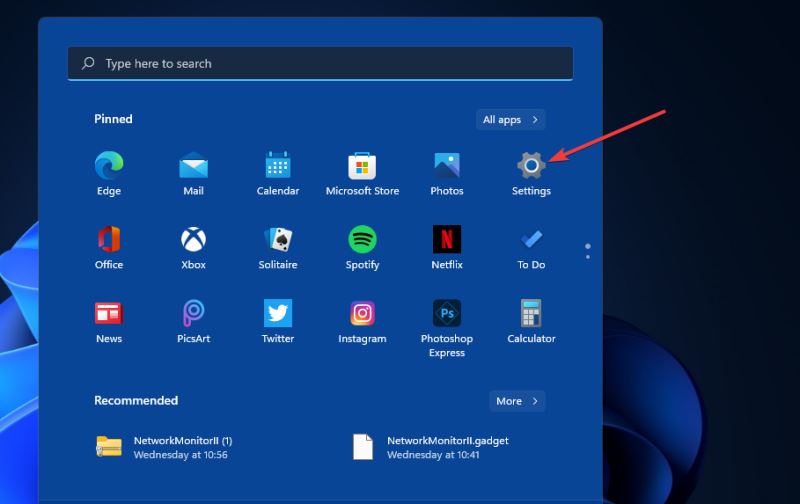
3、单击设置中的蓝牙和设备选项卡。
4、然后在该选项卡上选择打印机和扫描仪。
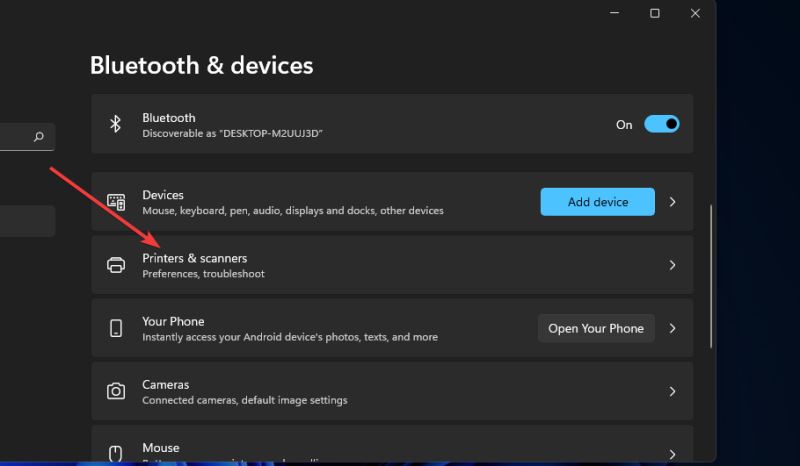
5、按添加设备按钮。
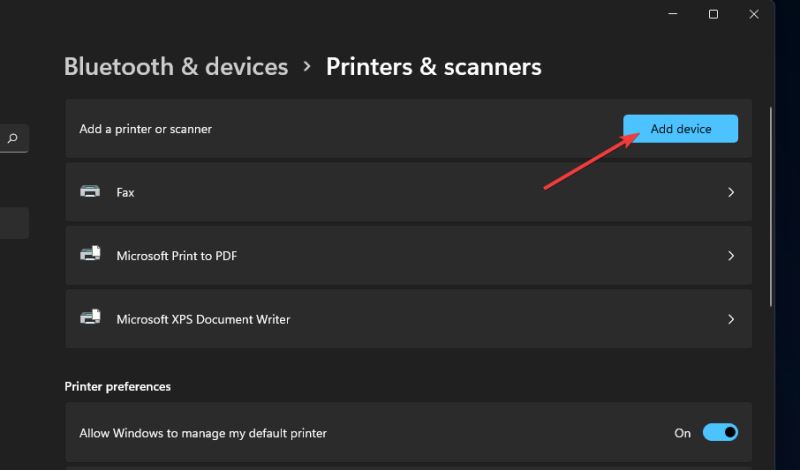
6、单击检测到的无线打印机的添加设备按钮。
单击添加设备后,某些用户可能还需要为其无线打印机输入密码或 PIN 身份验证。
二、手动添加无线打印机
1、打开第一种方法中介绍的设置。
2、单击设置中蓝牙和设备选项卡上的打印机和扫描仪。
3、按添加设备按钮。
4、然后单击手动添加选项。
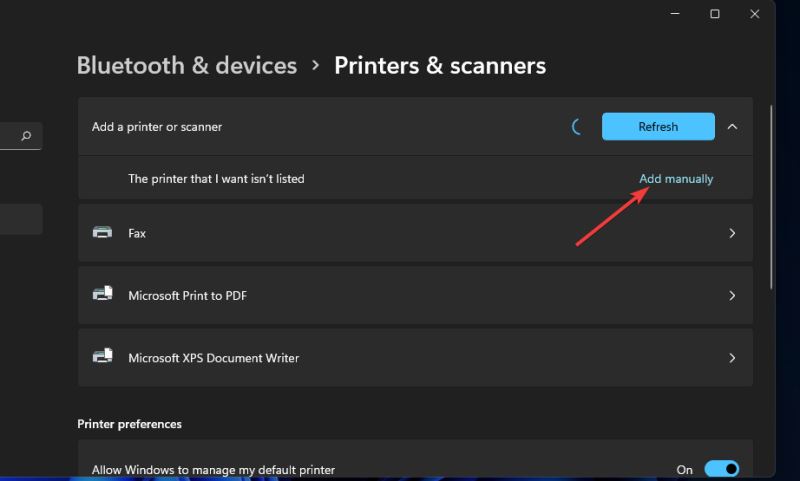
5、选择添加蓝牙、无线或网络可发现打印机选项。
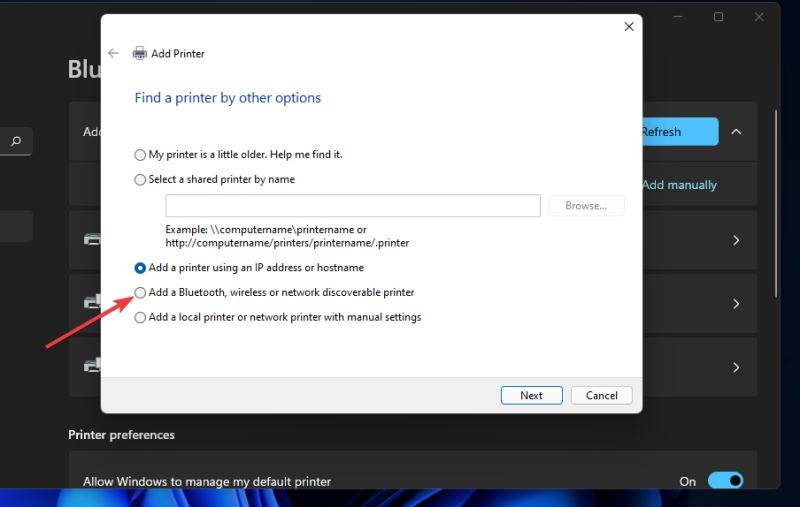
6、然后在添加设备窗口中选择您的无线打印机,然后单击下一步按钮。
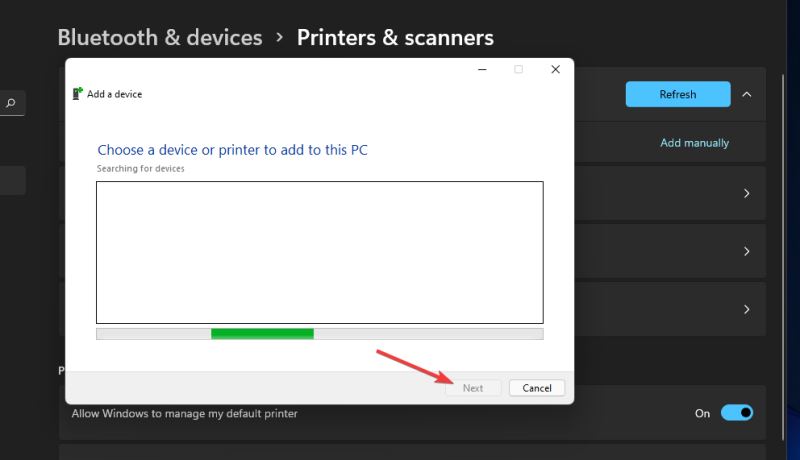
7、此后,按照添加打印机向导中的其他说明完成操作。
三、通过控制面板添加新打印机
1、单击任务栏的放大镜图标。
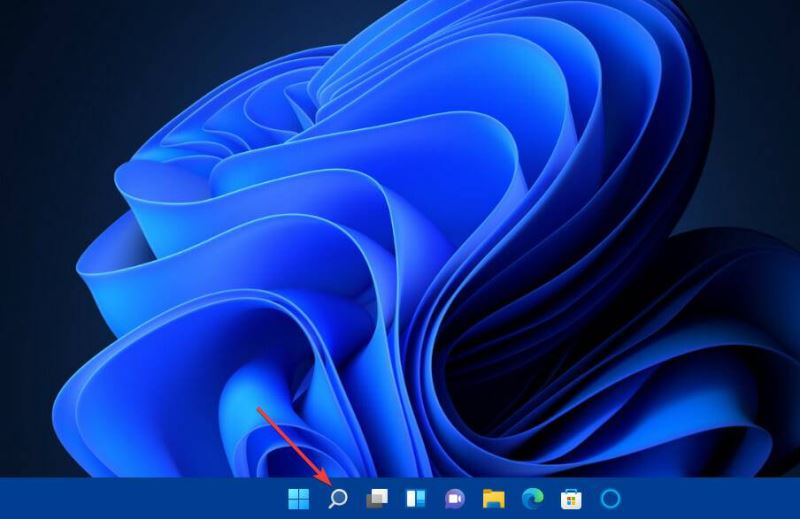
2、键入控制面板,打开搜索工具中。
3、选择控制面板以打开该窗口。
4、接下来,在查看方式下拉菜单中选择大图标。
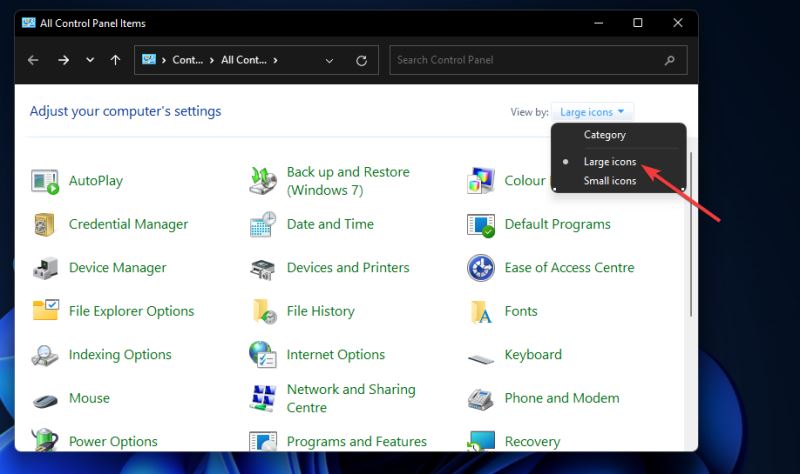
5、单击控制面板中的设备和打印机。
6、然后按添加打印机按钮。
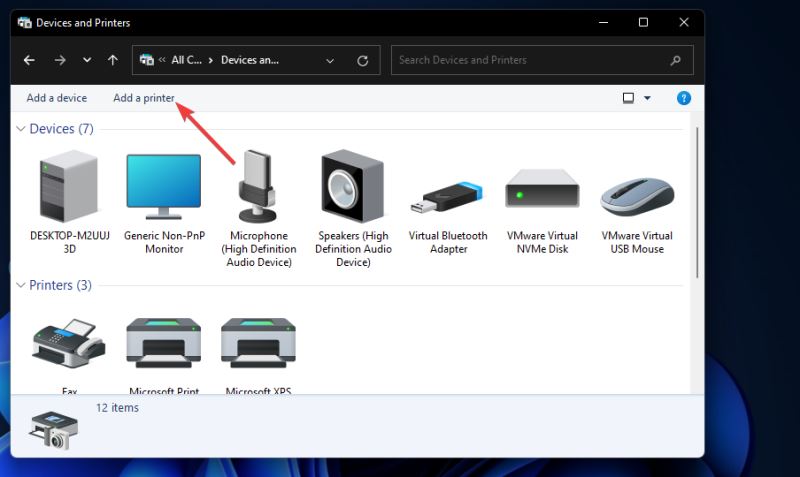
7、在添加设备窗口中选择打印机,然后按下一步按钮进行安装。
8、添加打印机后按完成按钮。
如何将打印机设置为默认打印机?
添加打印机后,请确保它是您 PC 的默认打印机。然后将默认选择打印所有文档。您可以通过控制面板将打印机设置为默认打印机:
1、按Windows键 +R热键。
2、在打开框中键入此运行命令:control printers
3、单击Run的OK按钮。
4、接下来,右键单击您添加到Windows 11 的无线打印机,为其选择设置为默认 打印机选项。
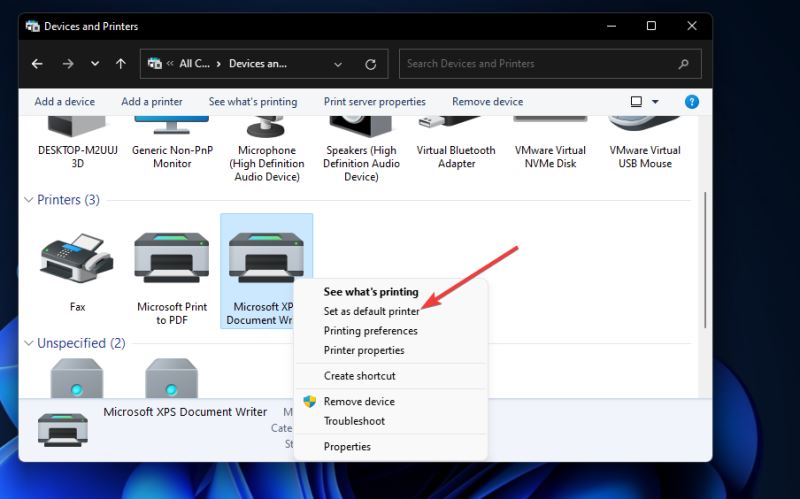
5、在确认提示中按OK按钮。现在,您的默认无线打印机将在控制面板中显示一个绿色的复选标记。
如何在 Windows 11中删除打印机?
当您获得一台新打印机时,您应该从Windows 11 中删除旧打印机。您可以通过设置删除添加的打印机,如下所示:
1、按Windows键 +I键盘快捷键打开Settings。
2、点击设置左侧的蓝牙和设备。
3、选择打印机和扫描仪以查看您添加的打印机。
4、双击要删除的已添加打印机以打开其设置。
5、然后按删除按钮。
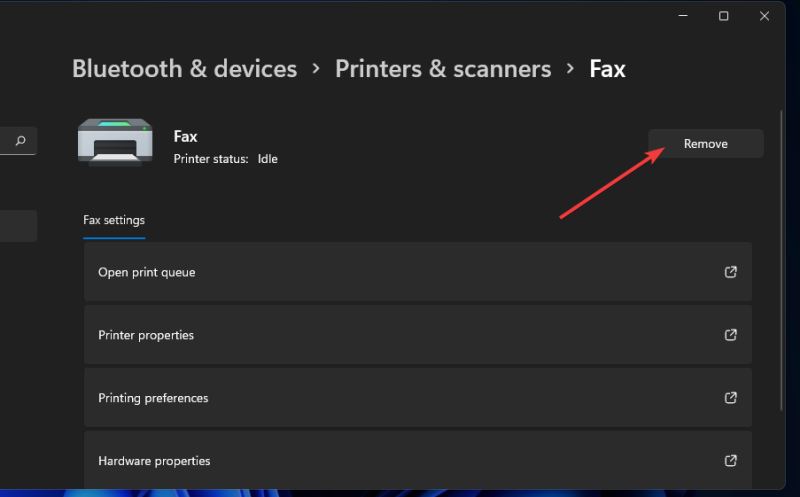
6、单击是以确认您要移除打印机。
当我尝试添加无线打印机时,为什么没有检测到它
需要为Windows 11 启用网络发现才能检测到它。如果未检测到您的无线打印机,可能是因为您的 PC 上禁用了该功能。这是在您的计算机上启用网络发现的方法:
1、按照第三种方法的前三个步骤中的说明打开控制面板。
2、选择网络和 Internet类别。
3、单击网络和共享中心以打开该小程序。
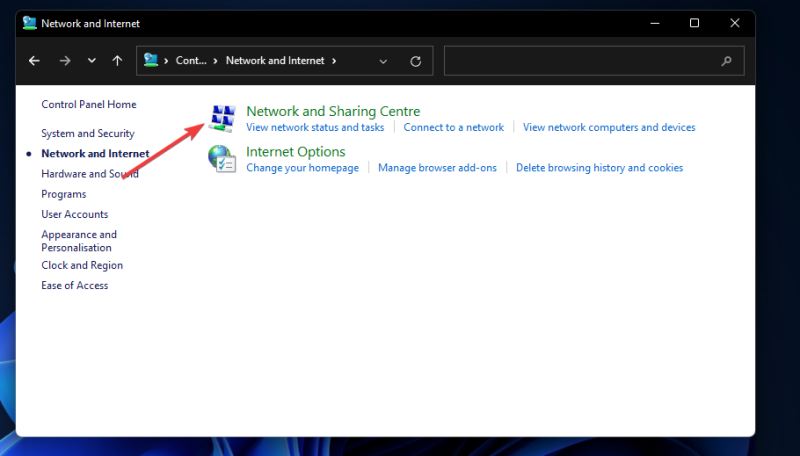
4、接下来,单击窗口左侧的更改高级共享设置。
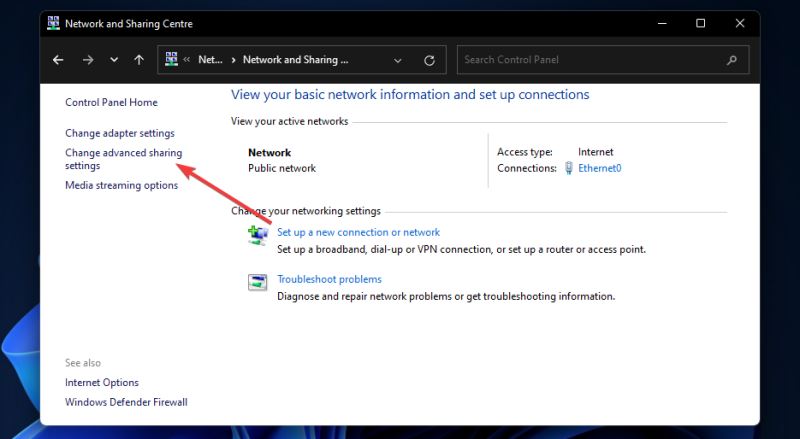
5、如果该选项被禁用,请为您的私人配置文件选择打开网络发现单选按钮。
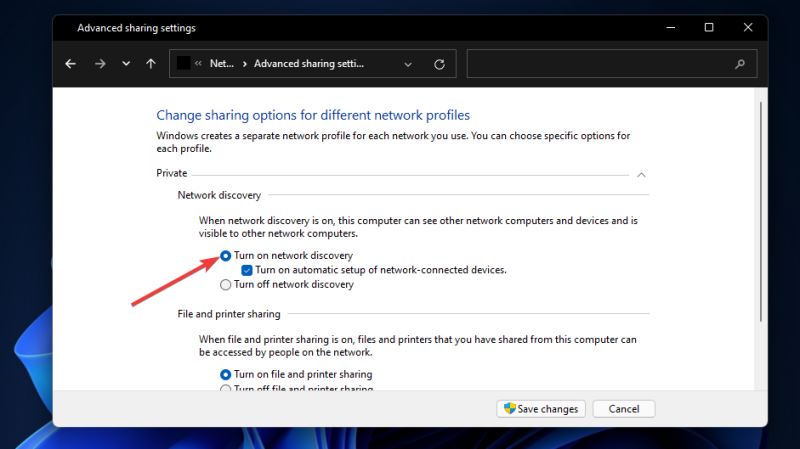
6、此外,单击打开网络连接设备的自动设置复选框以选择该选项。
7、按保存更改按钮应用设置。
一些较大制造商的打印机具有支持软件。因此,您也可以改为使用其支持应用程序将打印机添加到Windows 11。如果您的打印机型号有支持软件,您可能可以从Microsoft Store 下载。
但是,您始终可以使用其内置选项将无线打印机或非无线打印机添加到Windows 11。使用上述三种方法将无线打印机添加到该平台通常既快速又简单。
以上就是【Win11无线打印机怎么连接电脑-Win11系统添加无线打印机的教程【图文】】全部内容了,更多精彩教程尽在本站!
本篇关于《Win11无线打印机怎么连接电脑》的介绍就到此结束啦,但是学无止境,想要了解学习更多关于文章的相关知识,请关注golang学习网公众号!
 MySQL连接问题之如何排查?
MySQL连接问题之如何排查?
- 上一篇
- MySQL连接问题之如何排查?
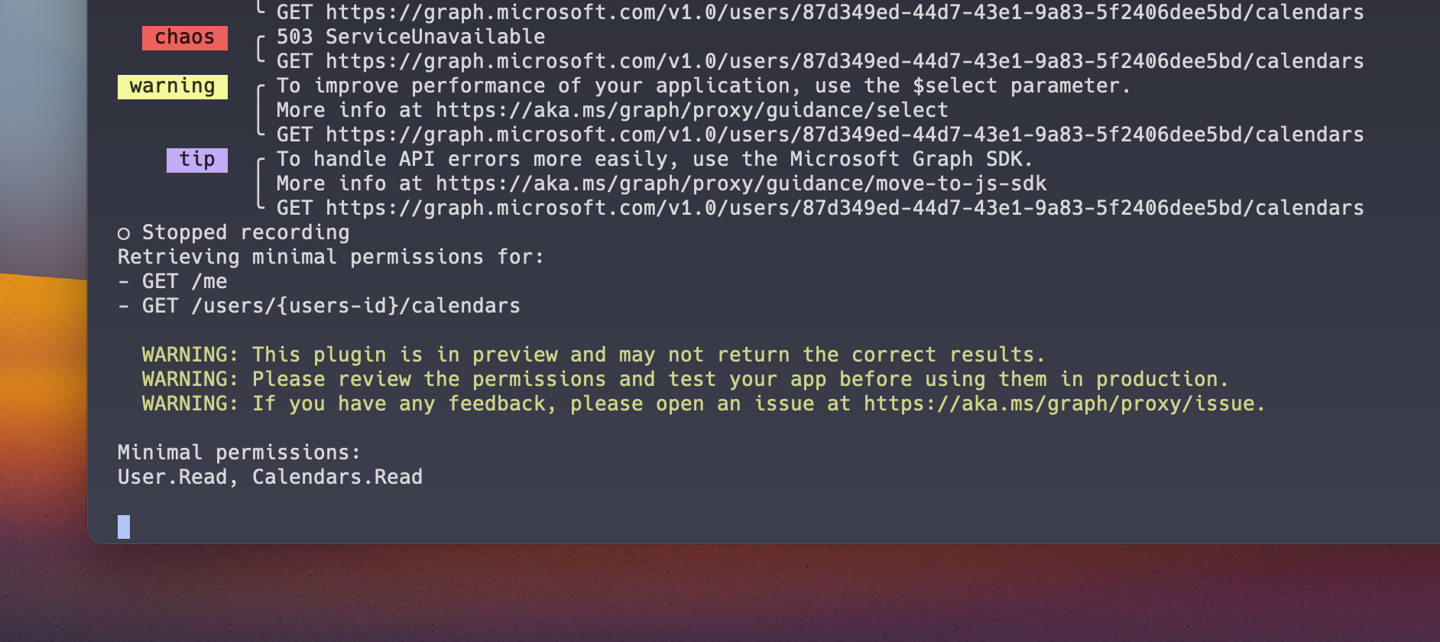
- 下一篇
- Developer Proxy是什么? Developer Proxy怎么下载?
-

- 文章 · 软件教程 | 1小时前 |
- Word2016帮助文档使用指南
- 467浏览 收藏
-

- 文章 · 软件教程 | 1小时前 |
- Win8开机黑屏原因及解决方法
- 171浏览 收藏
-

- 文章 · 软件教程 | 1小时前 |
- Win11禁用UWP后台运行方法
- 210浏览 收藏
-

- 文章 · 软件教程 | 1小时前 |
- 芒果TV电脑版登录入口官网地址
- 457浏览 收藏
-

- 文章 · 软件教程 | 1小时前 |
- 抖音小程序开发成本与技术解析
- 482浏览 收藏
-

- 文章 · 软件教程 | 1小时前 |
- Win10更新错误0x80240034怎么解决
- 220浏览 收藏
-

- 文章 · 软件教程 | 1小时前 |
- CCMrMercury设置技巧全解析
- 297浏览 收藏
-

- 文章 · 软件教程 | 1小时前 |
- Windows11清理缓存后是否需要重启?
- 177浏览 收藏
-

- 文章 · 软件教程 | 1小时前 |
- 更新AMD显卡驱动方法Windows11详解
- 488浏览 收藏
-

- 文章 · 软件教程 | 1小时前 |
- 电脑时间不准怎么调?Windows同步校准方法
- 253浏览 收藏
-

- 前端进阶之JavaScript设计模式
- 设计模式是开发人员在软件开发过程中面临一般问题时的解决方案,代表了最佳的实践。本课程的主打内容包括JS常见设计模式以及具体应用场景,打造一站式知识长龙服务,适合有JS基础的同学学习。
- 543次学习
-

- GO语言核心编程课程
- 本课程采用真实案例,全面具体可落地,从理论到实践,一步一步将GO核心编程技术、编程思想、底层实现融会贯通,使学习者贴近时代脉搏,做IT互联网时代的弄潮儿。
- 516次学习
-

- 简单聊聊mysql8与网络通信
- 如有问题加微信:Le-studyg;在课程中,我们将首先介绍MySQL8的新特性,包括性能优化、安全增强、新数据类型等,帮助学生快速熟悉MySQL8的最新功能。接着,我们将深入解析MySQL的网络通信机制,包括协议、连接管理、数据传输等,让
- 500次学习
-

- JavaScript正则表达式基础与实战
- 在任何一门编程语言中,正则表达式,都是一项重要的知识,它提供了高效的字符串匹配与捕获机制,可以极大的简化程序设计。
- 487次学习
-

- 从零制作响应式网站—Grid布局
- 本系列教程将展示从零制作一个假想的网络科技公司官网,分为导航,轮播,关于我们,成功案例,服务流程,团队介绍,数据部分,公司动态,底部信息等内容区块。网站整体采用CSSGrid布局,支持响应式,有流畅过渡和展现动画。
- 485次学习
-

- ChatExcel酷表
- ChatExcel酷表是由北京大学团队打造的Excel聊天机器人,用自然语言操控表格,简化数据处理,告别繁琐操作,提升工作效率!适用于学生、上班族及政府人员。
- 3188次使用
-

- Any绘本
- 探索Any绘本(anypicturebook.com/zh),一款开源免费的AI绘本创作工具,基于Google Gemini与Flux AI模型,让您轻松创作个性化绘本。适用于家庭、教育、创作等多种场景,零门槛,高自由度,技术透明,本地可控。
- 3401次使用
-

- 可赞AI
- 可赞AI,AI驱动的办公可视化智能工具,助您轻松实现文本与可视化元素高效转化。无论是智能文档生成、多格式文本解析,还是一键生成专业图表、脑图、知识卡片,可赞AI都能让信息处理更清晰高效。覆盖数据汇报、会议纪要、内容营销等全场景,大幅提升办公效率,降低专业门槛,是您提升工作效率的得力助手。
- 3432次使用
-

- 星月写作
- 星月写作是国内首款聚焦中文网络小说创作的AI辅助工具,解决网文作者从构思到变现的全流程痛点。AI扫榜、专属模板、全链路适配,助力新人快速上手,资深作者效率倍增。
- 4538次使用
-

- MagicLight
- MagicLight.ai是全球首款叙事驱动型AI动画视频创作平台,专注于解决从故事想法到完整动画的全流程痛点。它通过自研AI模型,保障角色、风格、场景高度一致性,让零动画经验者也能高效产出专业级叙事内容。广泛适用于独立创作者、动画工作室、教育机构及企业营销,助您轻松实现创意落地与商业化。
- 3810次使用
-
- pe系统下载好如何重装的具体教程
- 2023-05-01 501浏览
-
- qq游戏大厅怎么开启蓝钻提醒功能-qq游戏大厅开启蓝钻提醒功能教程
- 2023-04-29 501浏览
-
- 吉吉影音怎样播放网络视频 吉吉影音播放网络视频的操作步骤
- 2023-04-09 501浏览
-
- 腾讯会议怎么使用电脑音频 腾讯会议播放电脑音频的方法
- 2023-04-04 501浏览
-
- PPT制作图片滚动效果的简单方法
- 2023-04-26 501浏览





